Como importar o Arquivo Retorno para o SIGE Cloud
Os Arquivos de Retorno são os registros de todos os documentos de cobrança que os bancos fornecem às empresas em um formato específico, para que façam a conciliação bancária de lançamentos financeiros. O banco receberá o arquivo de remessa que você gerou anteriormente no sistema, a instituição financeira fará o processo das informações e, logo após, será gerado o arquivo de retorno.
O arquivo retorno deve ser baixado em seu computador, através do site da sua instituição emissora.
Para fazer a importação deste arquivo e atualizar as informações dos boletos emitidos através do sistema, acesse o menu Financeiro, submenu Boletos.
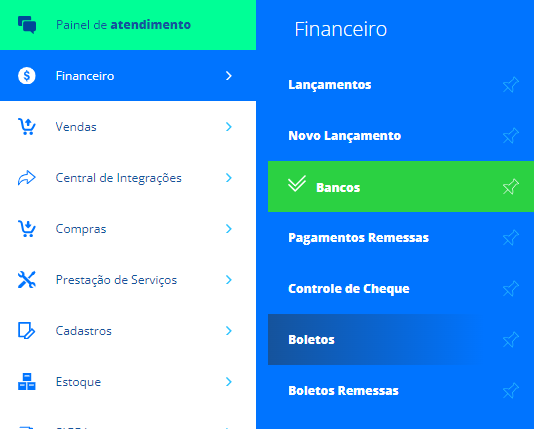
A seguir, na tela de Boletos, clique em Mais ações e escolha a opção Carregar Retorno.
Agora, você tem disponível a janela que possibilitará a importação do Arquivo Retorno. Preencha os campos com as informações seguintes:
Conta Bancária: informe a sua conta bancária;
Formato do Retorno: selecione a CNAB do arquivo remessa que você enviou para o seu banco;?
Escolher Data de Compensação: marcando essa opção, você pode informar uma data para compensação dos boletos. Esta data deverá ser informada no campo Data do Retorno;
Com os campos preenchidos, clique em Escolher arquivo. Logo após, busque e selecione o arquivo retorno em seu computador e clique em Enviar.
Os boletos que constam como quitados no arquivo do retorno importado, serão automaticamente quitados no sistema.
Restou alguma dúvida? Não tem problema! A nossa equipe de suporte é composta por especialistas que estão à disposição para lhe auxiliar no que for preciso. Para contatar nossa equipe, acesse o chat dentro do sistema ou nos envie um e-mail através do: suporte@sigeatende.com.br
